ソーシャル サークルのほとんどどこにでもあるテキスト gif に興味がありますか?さて、テキストGIFはコミュニケーション効率の向上や人を楽しませるのに優れています。非常に多くの既存のテキスト gif をオンラインでダウンロードできます。しかし、独自のテキスト gif を作成したい場合もあると思います。だから、どのように テキストをテキストgifに変換?最初にすべきことは、テキストをテキスト gif に変換できるツールを見つけることです。この場合、テキスト ジェネレーターを使用する必要があります。テキスト ジェネレーターは、テキストをテキスト gif に変換できるソフトウェア、またはツールです。 Mango Animate Text Video Maker は最も優れたテキスト ジェネレーターの 1 つです。この最も優れたテキスト ジェネレーターを使用してテキスト gif を作成する方法は次のとおりです。
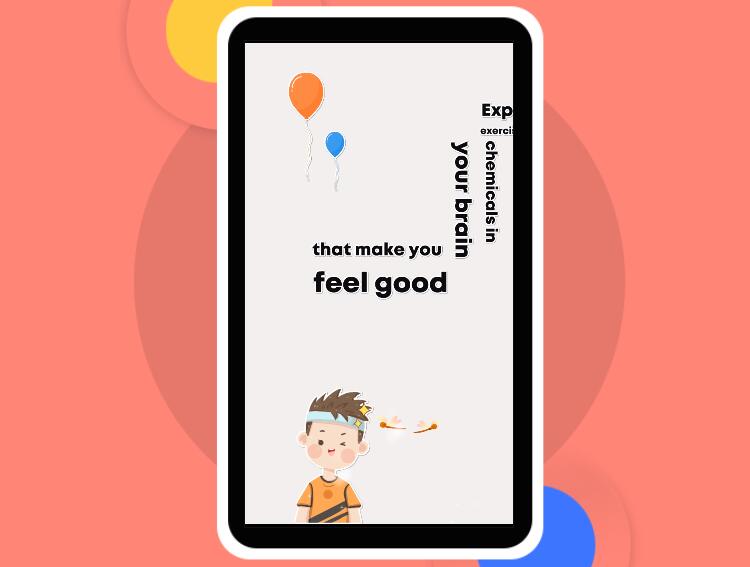
Step1: Get Ready
テキスト gif を作成する前に、テキストとソフトウェアを準備します。公式サイトからソフトウェアをダウンロードします。ソフトウェアに入力する前にテキストを編集します。
Step2: Import
を入手 テキストジェネレーター 操作した。 NEW をクリックして新しいプロジェクトを作成します。次に、プロジェクト インターフェイスで、テキストをコピーしてテキスト エディターに貼り付けます。テキスト エディターには、使用するユーザー向けの豊富なテキスト パターンが用意されています。たとえば、ユーザーはテキストの色やフォント スタイルを変更できます。この手順でテキストの影を追加できます。
Step3: Animate
テキストがテキスト ジェネレーターにインポートされたら、テキストをアニメーション化して装飾します。テキスト ジェネレーターは、プロ並みのアニメーション効果の幅広い選択肢と、テキストに付随する画像、ビデオ、およびオーディオ トラックの組み込みストック ライブラリを提供します。画像、ビデオ クリップ、または単色を背景として使用できます。テキストは、さまざまなアニメーション効果とトランジション スタイルを使用して、さまざまな方法でアニメーション化できます。テキストをクリックすると、テキスト アニメーション オプション ボックスが右上のフレームに表示されます。文ごとに適切な効果を選択して、 テキストビデオを作る もっと素晴らしい。
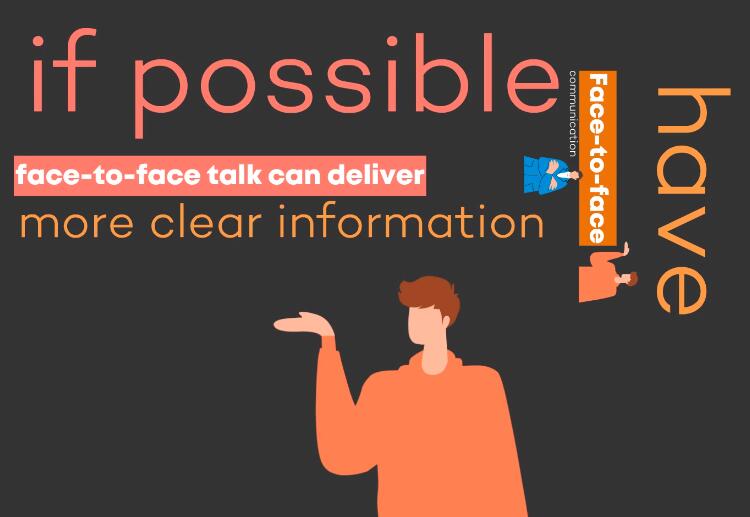
テキストの長さに応じて、タイムラインのテキスト ボックスをドラッグして、テキストの継続時間を調整します。視聴者がテキスト gif を完全に理解できるように、十分な時間を設定する必要があることに注意してください。 gif をさらに魅力的なものにするために、アイコン ライブラリからいくつかのアイコンを選択できます。文の適切な場所をクリックして追加します。 GIFやビデオを美しくするのに役立ちます。ソフトウェアには、より優れた gif を作成するのに役立つ特殊効果があります。
Step4: Output
作成したプログラムが満足のいくものになったら、EXPORT をクリックしてプログラムを出力できます。ポップアウト フレームで、出力形式を選択します。テキストジェネレーターは、gif、mp4、ビデオなど、さまざまな種類の形式を選択できます。 gifをクリックして出力します。素晴らしいGIFに出会うまで少し待つ必要があります。ソーシャルメディアで友達と共有して、創造性の達成を楽しんでください。
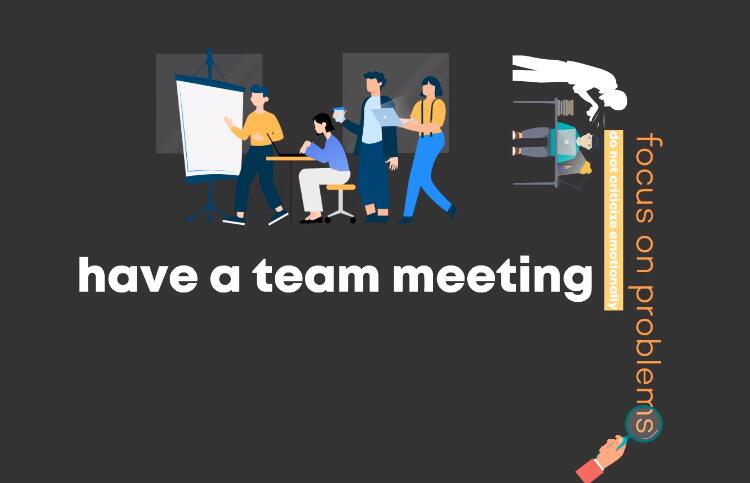
In a nutshell
テキスト ジェネレーターは、優れた魅力的な gif を作成するのに役立ちます。テキストジェネレーターとテキストを準備し、テキストをソフトウェアにインポートし、プログラムをアニメーション化して装飾し、最後にテキスト gif を出力します。最高のテキスト ジェネレーターを使用して、ユニークで優れた gif を作成するのは非常に簡単です。